"Siden opdateringen til iOS 15, siger de fleste af videoerne Kan ikke indlæse videofejl på min iPhone mens jeg åbner en video i højere kvalitet, hvordan løser man dette problem, og hvad kan jeg gøre?" På grund af den fremragende skærm er iPhone-brugere mere tilbøjelige til at se videoer i høj opløsning på deres håndsæt. Enhederne kan dog ikke afspille disse videoer Vores indlæg identificerer de praktiske løsninger, der kan hjælpe dig med at løse dette problem hurtigt.
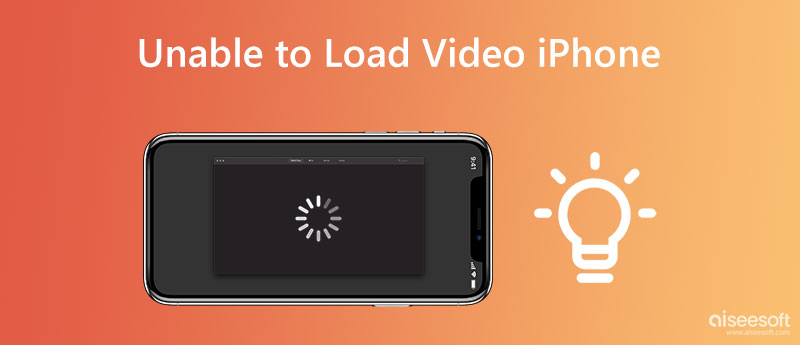
Der er mange grunde til, at videoerne ikke kan indlæses på iPhone. Den gode nyhed er, at de fleste tilfælde skyldes softwareproblemer. De almindelige årsager omfatter:
1. Utilstrækkelig opbevaring. Jo højere videokvaliteten er, jo mere plads har den brug for at afspille. Når din iPhone ikke har nok plads, vil du støde på denne fejl.
2. Forkerte indstillinger. Funktionen Optimize Storage er en anden hyppig årsag til, at en iPhone ikke kan indlæse videoer. Det uploader dine videoer til iCloud for at spare plads, når funktionen er aktiveret.
3. Dårlig internetforbindelse. Når YouTube-videoer ikke kan indlæses på din iPhone, bør du tjekke dit netværk. Desuden er de fleste medieafspillere og streamingtjenester kun tilgængelige under en god internetforbindelse.
4. Forældet software eller apps.
5. Inkompatibelt videoformat. Der er oceaner af video- og lydformater, men iPhones og iPad er kun kompatible med en del af dem.
Den nemmeste måde at rette fejlen Kan ikke indlæse video på din iPhone er at genstarte dit håndsæt. Det kan frigive apps i baggrunden og løse nogle problemer, som at sidde fast i en bestemt tilstand.
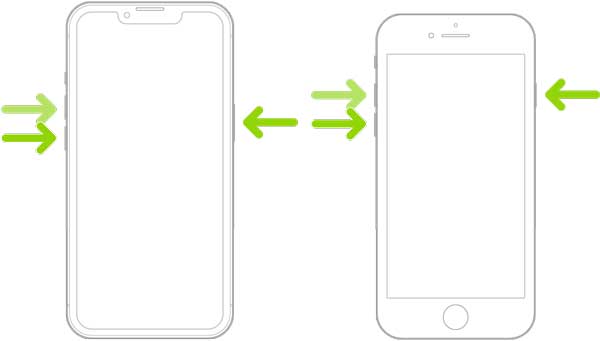
På iPhone 8 og nyere:
Tryk og slip Lydstyrke op knappen, gør det samme med Skrue ned , og tryk på Side , indtil Apple-logoet vises.
På iPhone 7:
Bliv ved med at trykke på begge Skrue ned , Side knapperne, indtil du ser Apple-logoet.
På iPhone 6s eller tidligere:
Hold nede i Power , Home knapperne på samme tid, indtil Apple-logoet vises.
Utilstrækkelig plads er en almindelig årsag til, at din iPhone ikke er i stand til at indlæse videoer i højere kvalitet. Løsningen er enkel, fjern ubrugelige apps og filer fra din iOS-enhed ved at følge nedenstående trin.
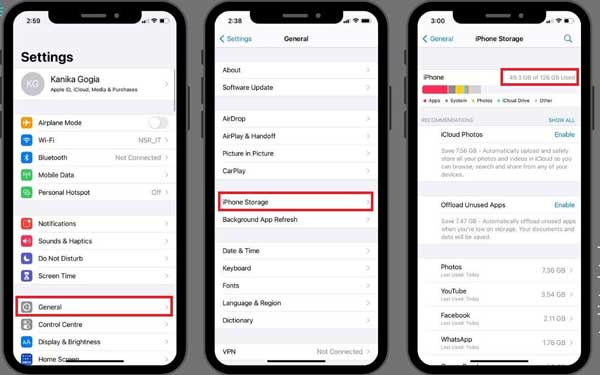
Hvis du finder denne måde ikke kan rense dataene grundigt, kan du bruge en mere professionel iPhone-renere for at rydde og fremskynde din telefon.
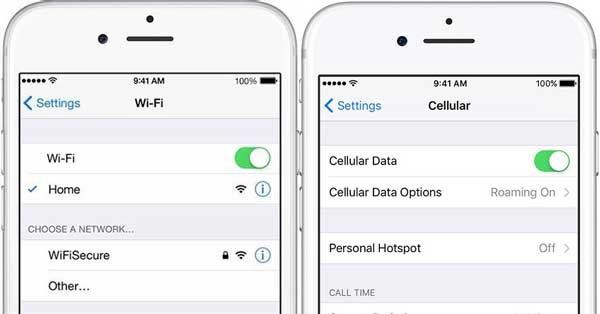
Som nævnt tidligere, skal du kontrollere din internetforbindelse, når du ser videostreaming og støder på fejlen, at du ikke kan indlæse video på din iPhone.
Åbn appen Indstillinger på dit håndsæt. Vi foreslår, at du ser videoer i høj kvalitet med et godt Wi-Fi-netværk. Men hvis du finder Wi-Fi fungerer ikke, skift til dine mobildata.
For at hjælpe brugerne med at spare hukommelse introducerede Apple funktionen Optimize Storage, som uploader dine billeder, videoer og musik til iCloud. Du kan se dem på din iPhone via et netværk. Det fører dog til, at videofejl ikke kan indlæses på iPhones.
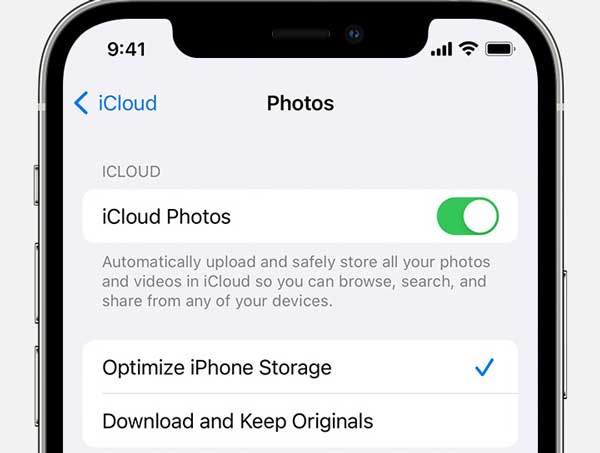
Den sidste men ikke mindst løsning er at opdatere din software. Forældet software kan føre til en række problemer, herunder iPhone-videoindlæsningsfejl. Det forbedrer dit operativsystem og forudinstallerede funktioner til dato.
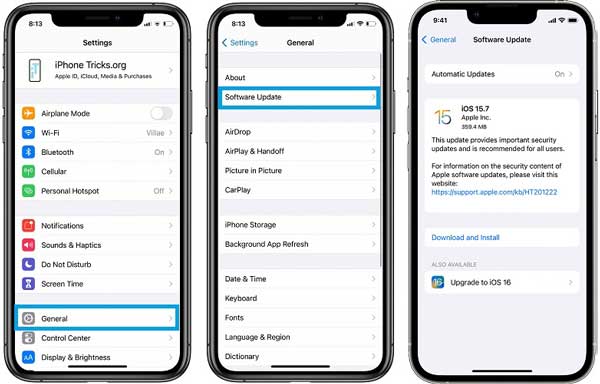
Nogle gange kan de almindelige løsninger ikke håndtere fejlen ved ikke at kunne indlæse video på iPhones. Heldigvis, FoneLab iOS System Recovery kan hjælpe dig med at slippe af med en lang række softwareproblemer, herunder videoer, der stopper indlæsningen.

Downloads
FoneLab iOS System Recovery - Bedste iOS System Recovery Tool
100 % sikker. Ingen annoncer.
100 % sikker. Ingen annoncer.
Kør det bedste iOS-gendannelsesværktøj, når du har installeret det på din pc. Vælg iOS Systemgendannelse-knappen, og tilslut din iPhone til computeren med et USB-kabel. Klik på Starten knappen for at fortsætte.

Klik på knappen Spørgsmål ikonet og følg instruktionerne for at sætte din iPhone i gendannelsestilstand. Vælg Standard tilstand, tjek oplysningerne på din iPhone, og ret dem, hvis der er noget galt. Tryk på Reparation knappen for at løse softwareproblemer på din iPhone.

Hvad betyder fejlen, at videoen ikke kan indlæses på iPhone?
Denne fejl betyder, at du ikke kan indlæse en version af højere kvalitet af dine videoer eller billeder.
Hvad er det bedste videoformat til iPhone?
Standardvideooptagelsesformatet på iPhones er H.264 QuickTime-filer i MOV-format. Det er også det bedste videoformat til iPhones.
Hvorfor vil Netflix ikke indlæse videoer på min iPhone?
De vigtigste årsager inkluderer ustabil internetforbindelse, kontobegrænsninger, servernedgang, iOS-softwarefejl og mere.
Konklusion
Efter vores fejlfinding kan du løse problemet videoer indlæses ikke på din iPhone effektivt. For det første skal du udføre de almindelige løsninger. Hvis problemet fortsætter, prøv FoneLab iOS System Recovery. Det kan hjælpe dig med at se videoer i høj kvalitet på iPhones uden problemer. Flere spørgsmål om dette emne? Skriv dem venligst nedenunder.

Fix dit iOS-system til det normale i forskellige problemer som at sidde fast i DFU-tilstand, gendannelsestilstand, hovedtelefontilstand, Apple-logo osv. Til det normale uden tab af data.
100 % sikker. Ingen annoncer.
100 % sikker. Ingen annoncer.